Insignia NS-BRDVD User Manual
Page 66
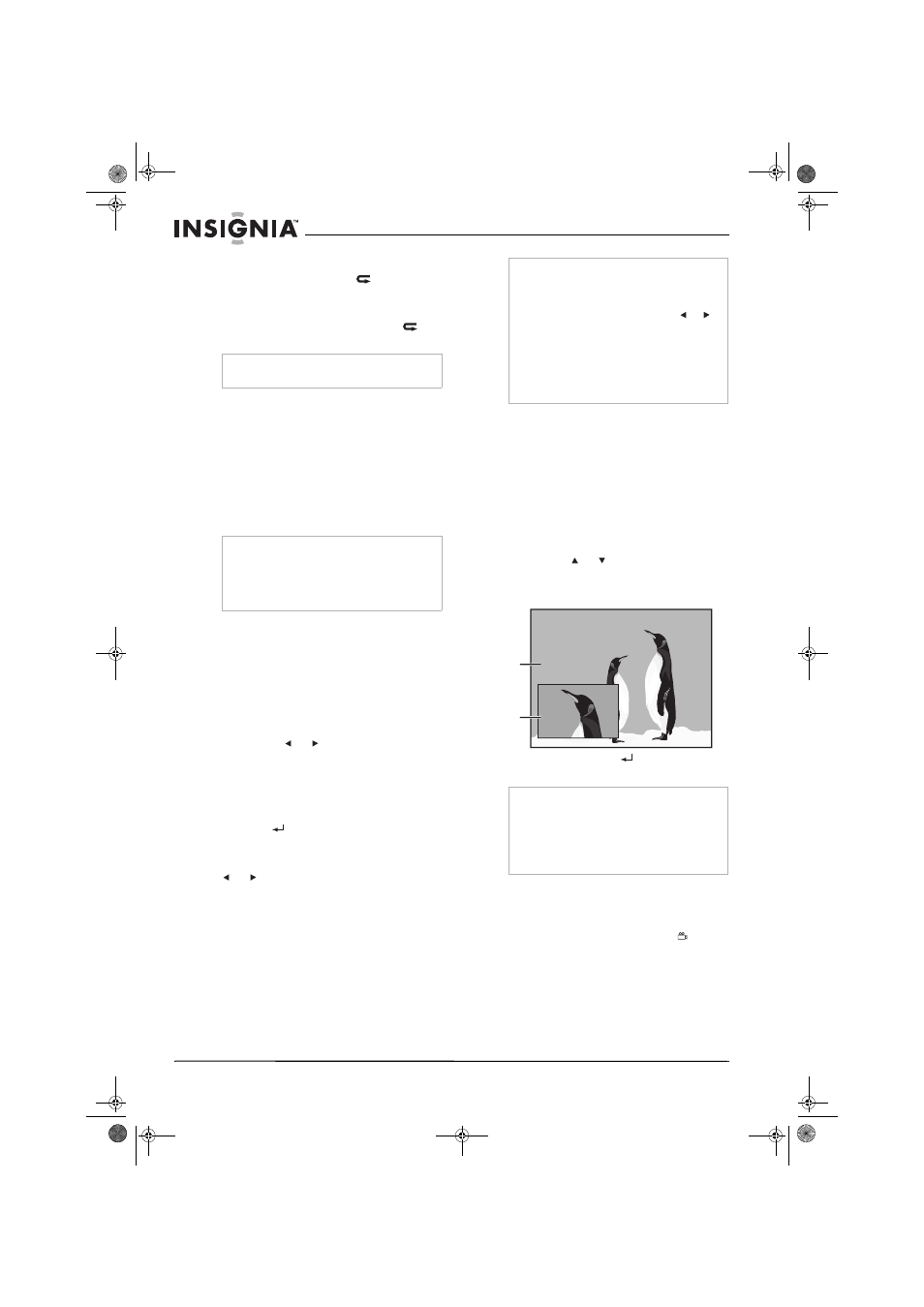
58
Lecteur de disques Blu-ray Insignia NS-BRDVD
www.insignia-products.com
•
Pour répéter la piste ou le fichier en cours,
appuyer de façon répétée sur REPEAT
(Répétition) jusqu'à ce que
Track (Piste)
s'affiche à l'écran.
•
Pour répéter l'ensemble de la sélection
aléatoire, appuyer de façon répétée sur
REPEAT (Répétition) jusqu'à ce que
All
(Tout) s'affiche.
Recherche d’un chapitre, d'un titre, d'une
piste ou d'une position horaire
Pour rechercher un chapitre, un titre, une
piste ou une position horaire :
1 Pendant la lecture, appuyer de façon répétée
sur SEARCH (Recherche) pour sélectionner
un mode de recherche.
2 Utiliser les touches numériques pour saisir le
chapitre, le titre, la piste ou la position
horaire.
Recherche au moyen de signets
Il est possible d'ajouter des signets à un titre ou
à une piste afin de pouvoir y revenir
ultérieurement.
Pour effectuer une recherche au moyen de
signets :
1 Au cours de la lecture, appuyer de façon
répétée sur SEARCH (Recherche) jusqu'à ce
que le menu des signets s'affiche.
2 Appuyer sur
ou
pour sélectionner un
numéro de signet.
3 Quand la lecture atteint l'endroit à repérer par
un signet, appuyer sur ENTER (Entrée). Le
titre ou la piste et le temps de lecture écoulé
s'affichent à l'écran du téléviseur.
4 Appuyer sur SEARCH (Recherche) ou sur
RETURN
(Retour) pour fermer le menu.
5 Pour revenir au signet, appuyer de façon
répétée sur SEARCH (Recherche) pour
ouvrir le menu des signets, appuyer sur
ou
pour sélectionner un signet, puis
appuyer sur ENTER (Entrée).
Utilisation de la fonction PIP (image dans
l'image)
Certains disques Blu-ray offrent la fonction PIP
(image dans l'image), qui permet d'afficher une
vidéo secondaire dans une petite fenêtre
superposée à la vidéo principale.
Pour utiliser la fonction PIP :
1 Au cours de la lecture, appuyer sur PIP
(Image dans l'image). Si le disque Blu-ray
offre la fonction PIP, des informations PIP
s'affichent.
2 Appuyer sur ou pour sélectionner la
vidéo secondaire souhaitée. La vidéo
secondaire s'affiche et la trame sonore
secondaire est diffusée.
3 Appuyer sur RETURN
(Retour) ou PIP
pour supprimer les informations PIP.
Sélection d'un angle de prise de vues
Certains disques Blu-ray et DVD contiennent
des scènes enregistrées sous divers angles de
prise de vues. Si l'option Angle Icon (Icône
d'angle de prise de vues) est activée,
s'affiche à l'écran lorsque plusieurs angles de
prise de vues sont disponibles.
Remarque
Il n'est pas possible de revenir à la piste ou au
fichier précédent pendant la lecture aléatoire.
Remarques
•
Il n'est pas possible d'effectuer une recherche
pendant une lecture programmée ou une
lecture aléatoire.
•
La recherche de position horaire fonctionne
uniquement dans le même titre, la même piste
ou le même fichier.
Remarques
•
L'ouverture du plateau à disque, la mise hors
tension du système ou la sélection de l'option
AC à l'étape 2, suivie d'une pression sur
ENTER (Entrée), efface tous les signets.
•
Pour effacer un signet, appuyer sur
ou
pour sélectionner un signet, puis appuyer sur
CLEAR (Effacer).
•
Il est possible de marquer jusqu'à neuf points.
•
Pour les disques Blu-ray, il n'est pas possible
d'effectuer une recherche de signet d'un titre à
un autre.
•
Pour les disques Blu-ray, il n'est possible de
revenir au signet que pendant la lecture.
Remarque
La trame sonore secondaire n'est pas diffusée si
la trame sonore secondaire est réglée sur Off
(Désactivée) ou si le mode audio du disque
Blu-Ray (BD Audio Mode) est réglé sur HD
Audio Output (Sortie audio HD). Pour plus
d’informations, voir « Changement de bande
sonore » à la page 59 et « Réglage du mode
audio Blu-ray » à la page 61.
Vidéo
principale
Vidéo
secondaire
08-1138_NS-BRDVD.fm Page 58 Wednesday, April 9, 2008 12:46 PM
